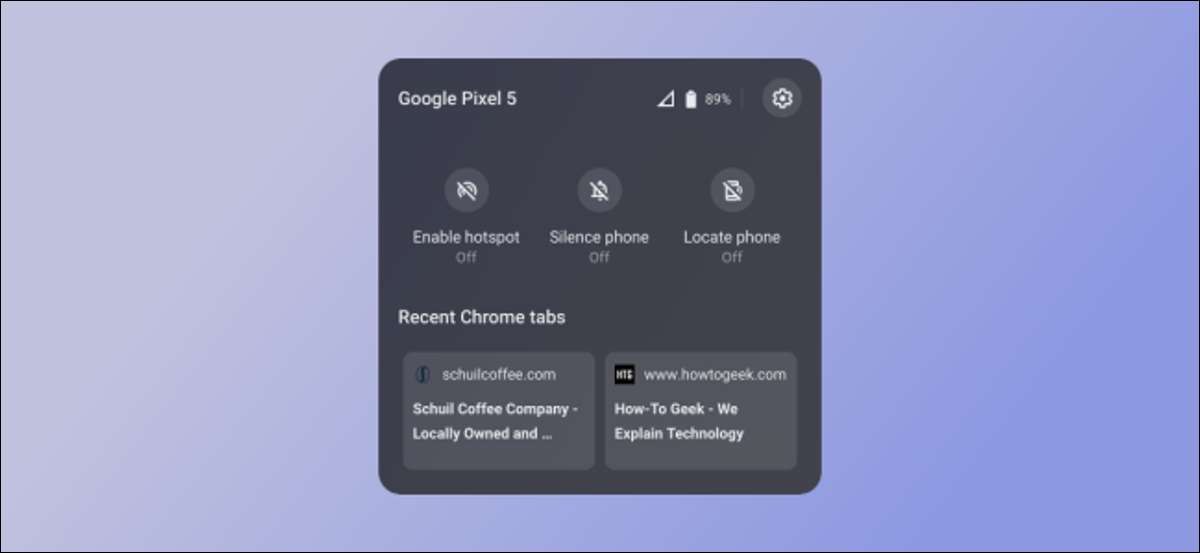
Chrome OS forbereder en funktion kaldet "Phone Hub", der forbinder din Android-enhed til din Chromebook. Mens vi venter på, at funktionen bliver stabil, kan du prøve det lige nu.
Ideen bag Chrome OS '"Phone Hub" ligner Microsofts "din telefon" app For Windows 10. Du kan bruge den til at få besked fra din telefon på din ChromeBook, styre Android-enheden og fortsætte med at rulle gennem Chrome Tabs, der var åbne på din smartphone.
RELATEREDE: Sådan link en Android-telefon til en Windows 10-pc med Microsofts "din telefon" app
Telefonnavet vil i sidste ende være tilgængelig som standard for alle, men det er i øjeblikket i test. Du kan prøve det for dig selv ved at aktivere det via en Chrome flag . Du skal køre Chrome OS Version 89 (på enhver kanal) for at gøre dette.
Advarsel: Disse funktioner er ikke tilgængelige for alle af en grund. De må ikke fungere korrekt, og de kan negativt påvirke din browsers ydeevne. Aktivér flag på egen risiko.
På din ChromeBook skal du åbne et browservindue og navigere til
Chrome: // Flags # Aktiver-Phone-Hub
.
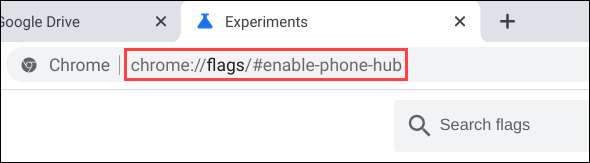
Vælg rullemenuen for "Aktiver telefonnav" og skift den til "Aktiveret".
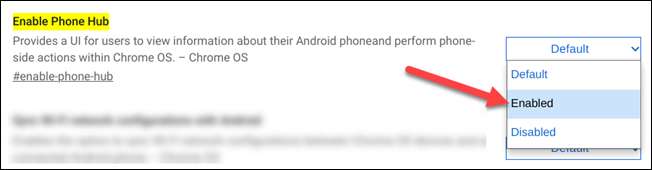
Klik på den blå "genstart" -knap for at anvende ændringerne.
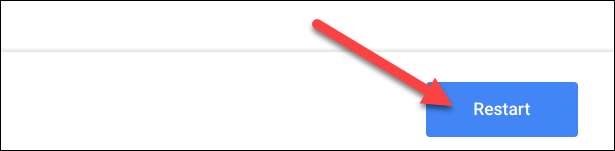
Dernæst forbinder vi din Android-telefon i menuen Indstillinger. Klik på uret på din ChromeBooks skærmhylde for at hente panelet Hurtig indstillinger. Vælg gearikonet for at åbne indstillingerne.

Gå til fanen "Tilsluttede enheder" i indstillingerne.

Du vil se "Android-telefon", der er angivet her. Klik på knappen "Opsætning".
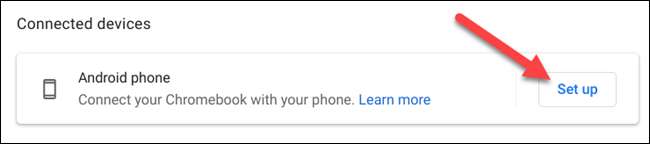
Et nyt vindue åbnes med en rullemenu, der viser de aktive Android-enheder forbundet med din Google-konto . Vælg den, du vil bruge, og klik på "Accept & Amp; Blive ved."

Indtast adgangskoden til din Google-konto og klik på "DONE."
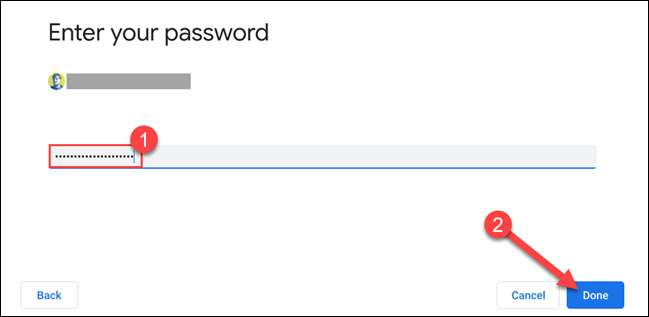
Enheden skal nu tilsluttes! Klik på "DONE" for at vende tilbage til indstillingerne.
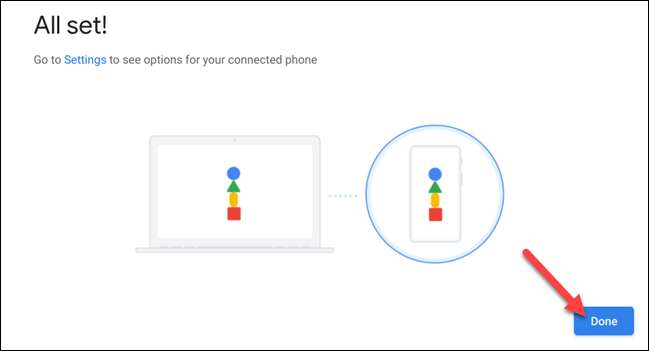
Nu kan du klikke på telefonens navn fra afsnittet "Tilsluttet enheder".

Her er alle de indstillinger, der vedrører din tilsluttede Android-enhed. Sørg for, at "Phone Hub" skiftes på.
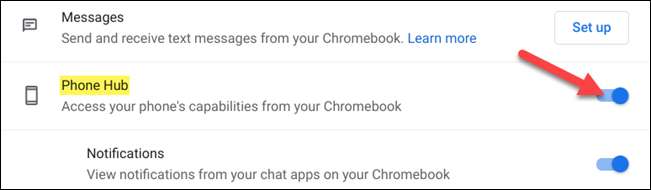
Du vil bemærke, at et telefonikon er optrådt på din Chromebooks hylde. Klik på den for at åbne telefonens hub.
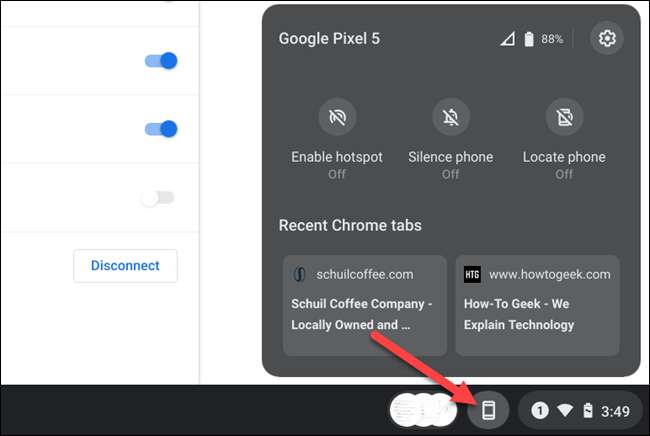
Telefonnavet viser dine sidste to chrome faner, et par skifter til den tilsluttede enhed (inklusive muligheden for at aktivere hotspot, tavle din telefon eller finde håndsættet) og Wi-Fi- og batteristatus.
Det er alt, hvad der er til det. Telefonens hub kan ændre sig, før den er "officielt" lanceret, men det virker ret godt i sin nuværende tilstand. Det er dejligt at se Google bringe Chrome OS og Android tættere sammen.
RELATEREDE: Sådan aktiveres Google Chrome Flags til at teste beta-funktioner







